MEJORAR INTERNET para JUEGOS - GUIA QoS Quality Of Service en router ASUS
Tabla de contenido:
- #Wifi
- ¿Qué es QoS y cómo funciona?
- Configuración del Asus RT-AC68U para QoS
- Cómo acceder rápidamente a las categorías ocultas de Netflix en Chrome
- Cosas adicionales para verificar para los usuarios de Netflix
- Cómo optimizar su Windows 10 para juegos como en el próximo modo de juego
- Trae las palomitas de maíz
Imagina que estás viendo la primera temporada de The Crown en Netflix, y justo cuando la joven princesa está a punto de ser coronada como Reina, tu conexión de red actúa y todo lo que puedes ver es una imagen borrosa de Claire Foy.

Una conexión Wi-Fi irregular puede resultar un verdadero fastidio si estás transmitiendo un programa de TV o jugando un juego de alta gama. Después de todo, un juego lento o un programa de televisión borroso no es idea de un fin de semana perfecto.
Aunque este método puede remediarse hasta cierto punto si elimina dispositivos innecesarios de la red, en general se trata de soluciones a corto plazo. Si está buscando soluciones a largo plazo, la mejor opción es priorizar el tráfico de red a través de su enrutador.
Entonces, si posee un enrutador como el Asus RT-AC68U que tiene la configuración de Calidad de Servicio (QoS), está de enhorabuena. Estas configuraciones le permiten priorizar el tráfico de red según su deseo. Además, incluso puede establecer un límite de ancho de banda mínimo o máximo para los dispositivos conectados en su red.
Y para agregarlo, configurar el Asus RT-AC68U para juegos ininterrumpidos y la transmisión de Netflix no es ciencia espacial. Es fácil y puede volver a uno viejo cuando lo desee.
Pero antes de comenzar, veamos cómo funciona QoS.
También en
#Wifi
Haga clic aquí para ver nuestra página de artículos sobre wi-fi¿Qué es QoS y cómo funciona?
En un escenario habitual, los enrutadores manejan los paquetes de Internet por orden de llegada. Entonces, si tiene una descarga de archivos al mismo tiempo que está tratando de transmitir un programa en Netflix, es probable que los paquetes de datos de Netflix se pongan en cola para que el enrutador los procese más tarde.
Eso es especialmente cierto durante la transmisión HD en la que la aplicación o el móvil solicitan muchos paquetes de datos (video y audio de alta calidad). Desafortunadamente, el enrutador no puede manejar todo eso al mismo tiempo si no tiene una conexión lo suficientemente rápida. Como resultado, obtienes una transmisión de baja calidad o una imagen borrosa.

Los enrutadores habilitados para QoS le permiten superar este obstáculo al permitirle priorizar el tráfico entrante y saliente. Entonces, si Netflix está en la cima de esa lista de prioridades, entonces tendrá una experiencia de visualización sin fallas. En resumen, puede disfrutar de episodios de juegos ininterrumpidos o sesiones de atracones de Netflix, ya que el enrutador ahorra un poco del ancho de banda total para la aplicación / preajuste de su elección.
Cuando se trata del Asus RT-AC68U, le ofrece tres configuraciones de QoS: Adaptive QoS, Traditional QoS y Bandwidth Limiter.
Mientras que la QoS tradicional le permite controlar el tráfico entrante y saliente a través de parámetros definidos por el usuario, el limitador de ancho de banda le permite establecer un control explícito sobre el ancho de banda de los dispositivos conectados.

En nuestro caso, el arma de elección será la QoS adaptativa. Es fácil de configurar e incluye ajustes preestablecidos para juegos, transmisión de audio y video y transferencias de archivos.
Ahora que hemos explorado los conceptos básicos, comencemos a configurar QoS adaptativo en el Asus RT-AC68U.
Configuración del Asus RT-AC68U para QoS
Paso 1: Inicie sesión en el enrutador con su nombre de usuario y contraseña de administrador. Una vez hecho esto, seleccione Adaptive QoS en el menú de la izquierda.

Paso 2: Esto abrirá el monitor de ancho de banda. A continuación, haga clic en la pestaña QoS y active el interruptor.

Ahora se le presentarán tres opciones diferentes: juegos, transmisión de medios, navegación web. Si está buscando configurar el enrutador para una vertical particular (ya sea juegos o transmisión de medios), seleccione cualquiera de los botones y presione el botón Aplicar.

También puede ir un paso más allá haciendo clic en la configuración Manual. Esto le permitirá acelerar el ancho de banda de carga y descarga.

Tenga en cuenta que el enrutador detecta automáticamente el tráfico para plataformas de juegos como Steam, Xbox, Diablo o transmisiones de medios para YouTube, Netflix, Vimeo, etc.
Paso 3: si está buscando la mejor configuración de los dos mundos, haga clic en Personalizar.
Ahora todo lo que tiene que hacer es arrastrar y soltar los ajustes preestablecidos según su elección. Como habrás adivinado, el preajuste en la parte superior tiene la mayor prioridad, y la prioridad disminuye a medida que avanzas.

Una vez hecho esto, presiona el botón Guardar y listo.
Nota: Tenga en cuenta que habilitar la QoS puede tardar un tiempo en surtir efecto.También en

Cómo acceder rápidamente a las categorías ocultas de Netflix en Chrome
Cosas adicionales para verificar para los usuarios de Netflix
Cuando se trata de transmisiones ininterrumpidas de Netflix, verifique también la velocidad de su conexión de banda ancha. Según Netflix, debes estar atento a estos números,
- 0.5 Mbps: velocidad de conexión de banda ancha requerida
- 1.5 Mbps: velocidad de conexión de banda ancha recomendada
- 3.0 Mbps: recomendado para calidad SD
- 5.0 Mbps: recomendado para calidad HD
- 25 Mbps: recomendado para calidad Ultra HD
Al mismo tiempo, verifique la Configuración de reproducción de su aplicación Netflix. Para hacerlo, vaya a Más> Cuenta y toque la tarjeta Configuración de reproducción.


Luego, elija una de las opciones que mejor se adapte a su propósito, y eso es todo.
Consejo interesante: verifique la velocidad de su red desde la aplicación de Netflix a través de Más> Configuración de la aplicación> Diagnósticos, y toque Prueba de velocidad de Internet.También en

Cómo optimizar su Windows 10 para juegos como en el próximo modo de juego
Trae las palomitas de maíz
El Asus RT-AC68U incluye muchas características que lo convierten en uno de los mejores enrutadores del mercado. Con él, puede tener un informe detallado de las actividades de descarga y carga de los clientes conectados. Al mismo tiempo, puede verificar las aplicaciones que consumen la cantidad máxima de datos (Traffic Analyzer).
Hasta ahora, mi enrutador se ha mantenido fiel a su promesa, y puedo ver todos mis programas favoritos sin problemas ni interrupciones.
Siguiente: ¿Sabía que puede configurar el Asus RT-AC68U como repetidor? Lea el siguiente artículo para saber cómo.
Juegos de viernes gratis: juegos de juegos
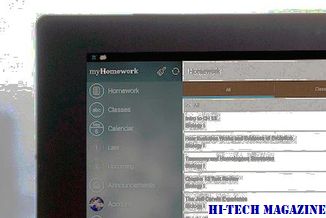
La colección de juegos de esta semana contiene un juego sobre juegos profesionales y una nueva versión realmente inusual de Portal.
Viernes de juegos gratis: rompecabezas y juegos de plataformas y juegos de plataformas

El juego gratis de esta semana es una gran cantidad de juegos para pasar el fin de semana .
CheatBook para Windows ofrece trucos de juegos para juegos de Pc

Es probable que los jugadores que buscan asistencia, pistas y trucos para juegos terminen sus juegos de PC favoritos Una guía. ¡CheatBook es una buena descarga gratuita!







